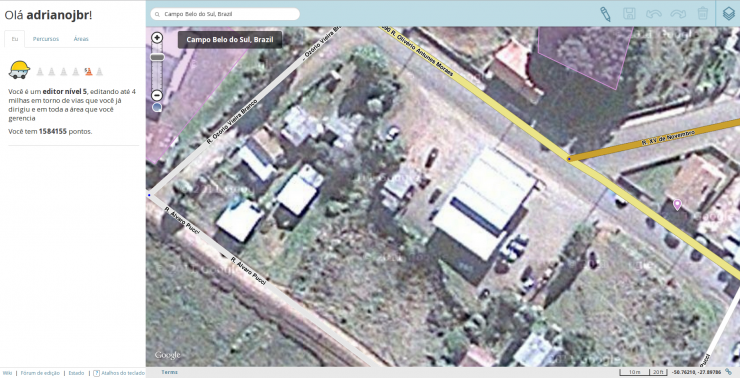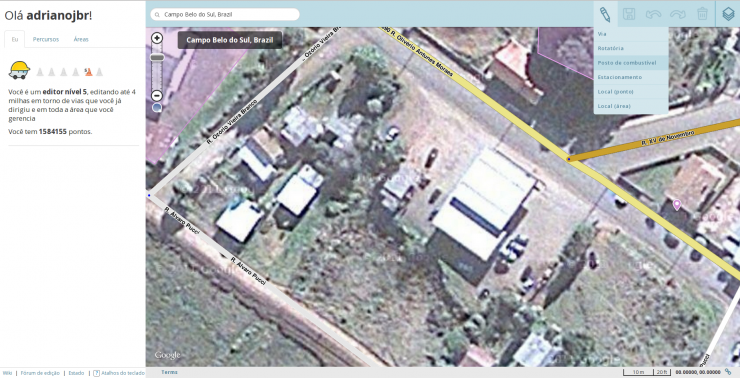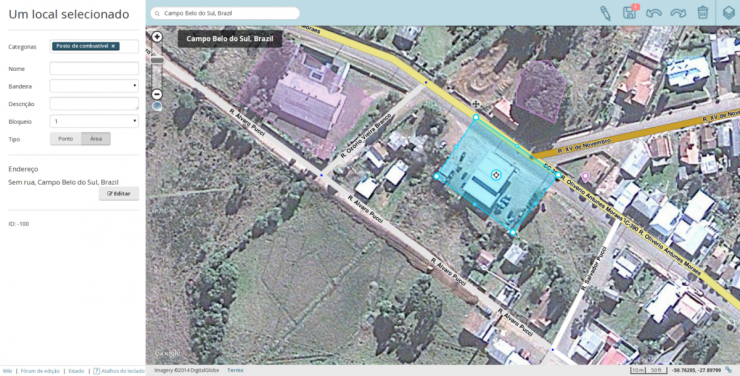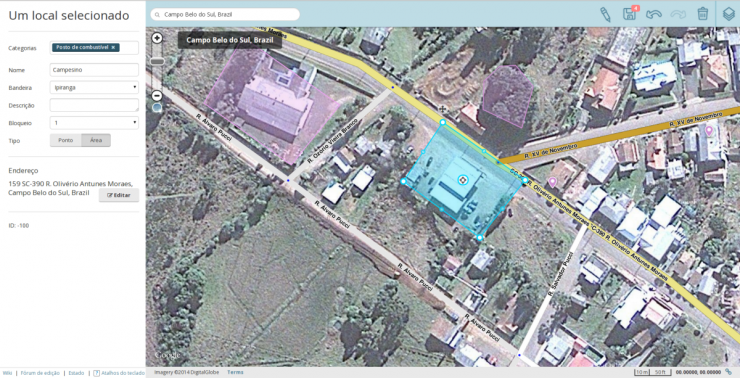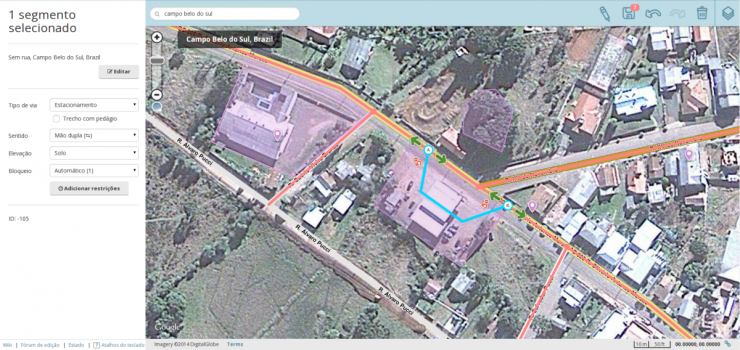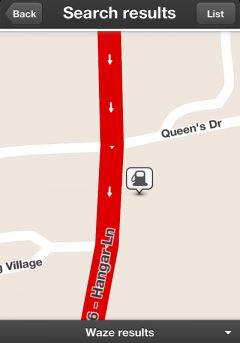| Linha 48: | Linha 48: | ||
Veja abaixo e [https://www.waze.com/pt-BR/editor/?env=row&lon=-50.76174&lat=-27.89777&layers=165&zoom=7 aqui] um exemplo de como inserir apropriadamente um posto de combustível: | Veja abaixo e [https://www.waze.com/pt-BR/editor/?env=row&lon=-50.76174&lat=-27.89777&layers=165&zoom=7 aqui] um exemplo de como inserir apropriadamente um posto de combustível: | ||
[[Image:06.posto exemplo.png]] | [[Image:06.posto exemplo.png]] | ||
[[Arquivo:Postos 2.jpg | [[Arquivo:Postos 2.jpg|semmoldura|centro]] | ||
=== Fonte === | === Fonte === | ||
Edição das 17h48min de 4 de julho de 2019
Para que a função de pesquisar por preços de combustível funcione de forma adequada, é essencial que os respectivos postos estejam mapeados.
Diretrizes
Postos de combustíveis, no Brasil, devem ser mapeados segundo as seguintes diretrizes:
- Sempre deve ser usado Local (área) com a categoria "Posto de combustível" e deve cobrir somente a área exclusiva de abastecimento do posto de combustível, deixando fora outras lojas, pátios e demais instalações.
- Deve ser adicionada a via interna do posto para prevenir que o Waze tenha uma falsa detecção de congestionamento no local.
- As vias de entrada e de saída dos postos devem ser do tipo "Estacionamento" com sentido de direção e permissões de conversão verificadas.
- O ponto de referência deve ser nomeado com o nome do posto (não apenas como "Posto" ou com a bandeira do posto).
- A bandeira do posto deve ser selecionada de forma correta. Se houver uma bandeira ausente, solicite sua inclusão através do Fórum. Sem estes dados o posto não funcionará no Waze.
Atenção: na ausência da identificação da bandeira/distribuidor, escolha a opção Branca.
Passo a passo
1. Para adicionar um posto de combustível no mapa, primeiro veja as instruções básicas de edição (em inglês)
2. Faça o Login no Editor de mapas do Waze
3. Encontre o local do posto de gasolina no mapa:
4. Passe o mouse sobre o botão  e selecione Posto de combustível:
e selecione Posto de combustível:
5. Desenhe o posto de gasolina no local escolhido, após acabar de desenhar, selecione o Posto:
6. Agora, o menu que aparecerá a esquerda já virá com todas as propriedades de posto de combustível (Gas Station). Para um posto de combustível funcionar corretamente no aplicativo Waze, são necessários o nome e a bandeira (Ipiranga, Texaco, Shell etc). Caso saiba o endereço (rua e número), inclua essa informação no local próprio.
7. Desenhe a via interna do posto e classifique-a como Estacionamento.
8. Clique no botão  para salvar.
para salvar.
9. Após a atualização do mapa INTL, que pode ser acompanha na página de status do waze, você poderá ver o posto que você criou no Waze utilizando seu Smartphone ou Tablet.
Veja abaixo e aqui um exemplo de como inserir apropriadamente um posto de combustível:


Fonte
A principal fonte de consulta sobre os postos é a Agencia Nacional do Petróleo, Gás Natural e Biocombustíveis